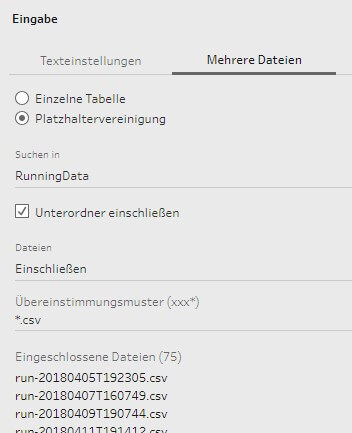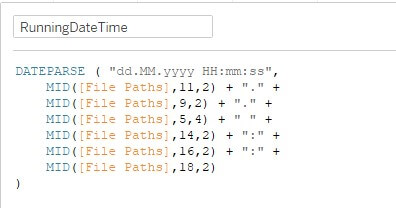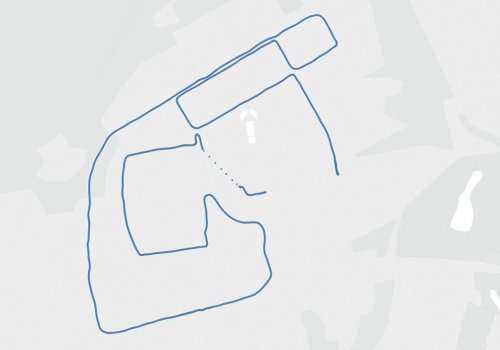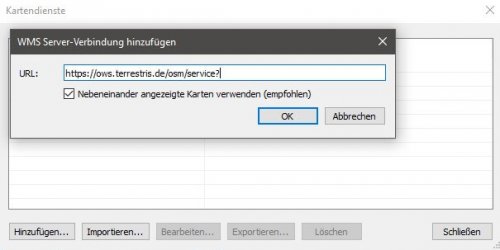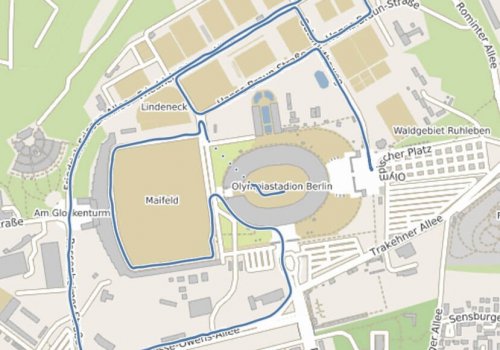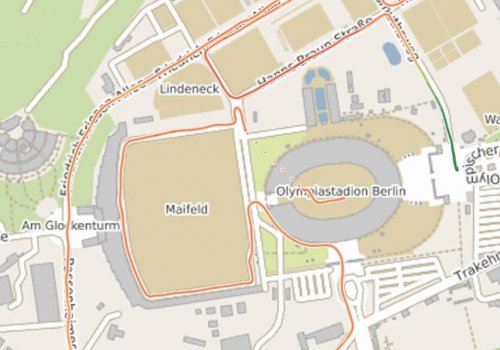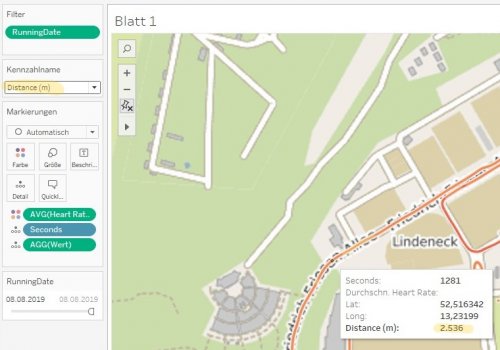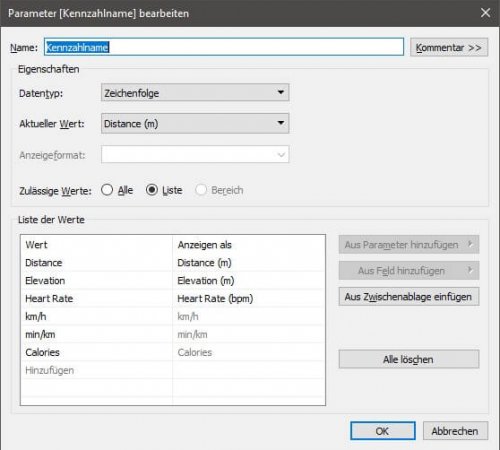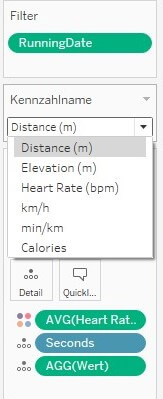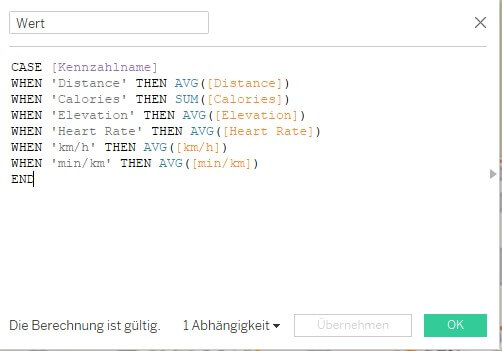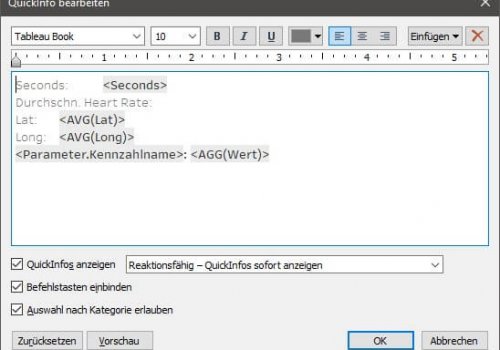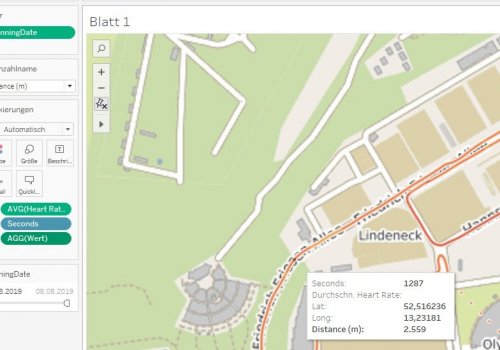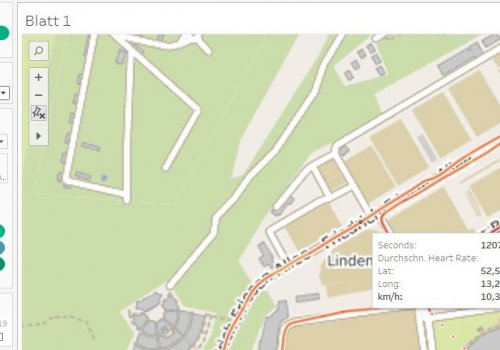Summary
Im folgenden Text soll gezeigt werden, wie leicht es ist, mit Tableau Prep Builder Daten zu importieren, in Tableau Karten zu nutzen, WMS-Server einzubinden und Parameter zu verwenden, um Kennzahlen dynamisch einzublenden. Dabei werden meine Laufergebnisse des B2Run vom 08.08.2019 in Berlin verwendet.
Datenaufzeichnung
Ich laufe zwar regelmäßig, allerdings wie man gleich sehen wird, bin ich alles andere als ein schneller Läufer. Aber immerhin bin ich nach den 5,8 km Distanz lebend angekommen und konnte die Daten, die ich mit meiner GPS-Sportuhr aufgezeichnet habe, auch für eine Analyse verwenden. Ich benutze übrigens eine Uhr von TomTom (Runner 3 Cardio +Music). Diese Daten kann man leicht als CSV exportieren, was zu folgender Form führt:
- time: die Messungen erfolgen sekündlich und bilden damit eine eindeutige ID, die wir später noch brauchen werden
- distance: zurückgelegte Meter
- speed: Geschwindigkeit in Meter pro Sekunde
- calories: die verbrauchten Kalorien
- lat / long: Geoinformationen (Breiten- und Längengrad)
- elevation: Höhe über NN in Meter
- heart rate: ist die Pulsfrequenz in bpm
Import in Tableau
Da ich neben diesen Daten noch meine anderen Läufe laden möchte, habe ich Tableau Prep Builder verwendet, um mehrere CSV in einem Ordner zusammenzufügen.
Die Ausgabe erfolgt dann in ein Hyper-Extrakt, das ich ganz einfach in Tableau einlesen kann. Praktischerweise ist als eigene Spalte auch der Name der jeweiligen Datei dabei.
Daraus lassen sich dann per Berechnung Datum und Uhrzeit extrahieren:
Außerdem habe ich auch die Geschwindigkeit in km/h und min/km aus dem Feld speed berechnet.
Darstellung auf der Karte
Ich möchte nun gerne meine gelaufene Strecke auf einer Karte darstellen – was eine große Stärke von Tableau ist.
Dazu benötigt man folgende Voraussetzungen:
- Längengrad in den Spalten
- Breitengrad in den Zeilen
- Eine eindeutige ID (hier die Sekunden) im Detailfeld – in diskrete Dimension konvertieren!
Schon lässt sich die Strecke auf der Karte darstellen:
Das sieht noch nicht so spektakulär aus – zugegeben. Das Kartenmaterial, das standardmäßig enthalten ist, gibt nicht so viel her. Eine große Stärke von Tableau ist es aber, sich spielend leicht mit einem WNS-Server verbinden zu können und die bereitgestellten Daten von dort als Karte verwenden zu können.
Sehr gutes Material gibt es hier: https://ows.terrestris.de/osm/service?
Diesen Server kann man leicht hinzufügen als Kartendienst:
Danach sieht das Ergebnis schon ordentlicher aus:
Mich interessiert jetzt mein Puls über den Streckenverlauf gesehen. Deshalb ziehe ich die Kennzahl auf die Farbe:
Neben meiner Pulsfrequenz (die, wie man sieht, eher im oberen Bereich angesiedelt war…) interessieren mich aber noch weitere Kennzahlen, die man jetzt alle in die Details schieben könnte – kein Problem.
Allerdings möchte ich es etwas schöner haben: per Filter soll eine Kennzahl ausgewählt werden, und nur diese soll dann in den Details ersichtlich sein:
Auch das geht in Tableau recht elegant in folgenden Schritten:
- Zunächst legt man sich einen Parameter an mit zulässigen Werten zur Auswahl aus einer Liste
- Diesen fügt man zum Blatt hinzu und kann nun aus der Liste wählen:
- Danach legt man eine berechnete Kennzahl an mit folgender Auswahl, die je nachdem, was in der Liste gewählt wird, eine bestimmte Kennzahl zuweist.
- Diese Kennzahl schiebt man jetzt auf die Detailebene, sodass bei Mouse-Over der Wert angezeigt wird.
- Damit auch der Name der Kennzahl im Infofeld angezeigt wird, bearbeitet man das Quickinfo-Feld:
- Wenn man nun über einen Messpunkt mit der Maus fährt, erscheint je nach gewählter Kennzahl Name und Wert dynamisch im Infofeld.
Hat sich die Qual gelohnt (natürlich ist die Lauferei gemeint – das Erstellen der Visualisierung in Tableau war ja ein Vergnügen)? Ja, denn ich habe nicht nur diese Daten gewonnen – sondern laut Aufzeichnung auch immerhin 554 Kalorien verloren…